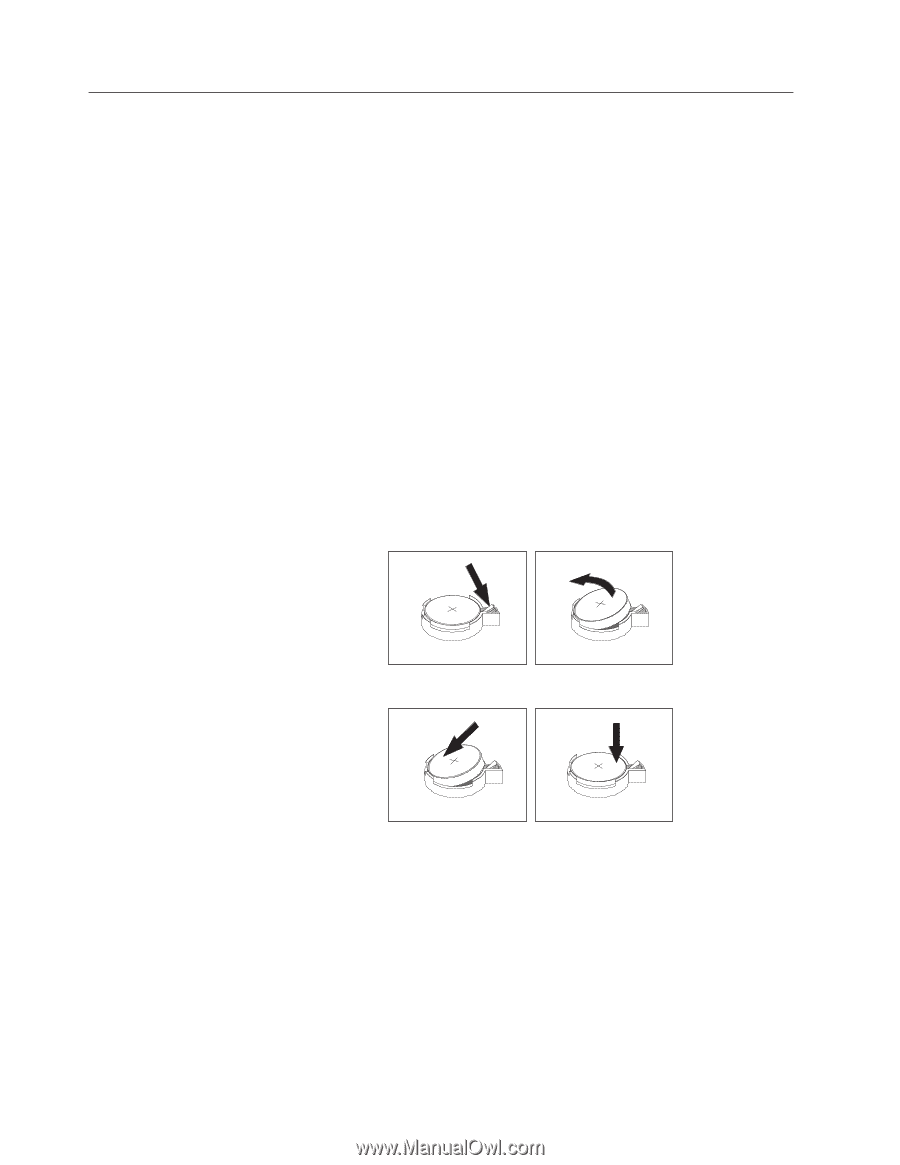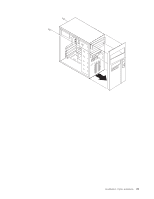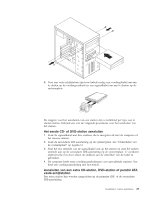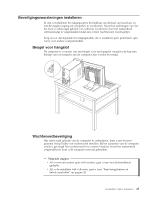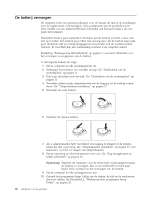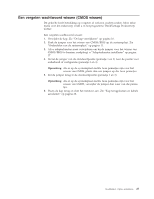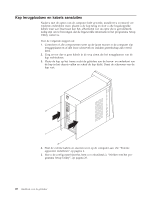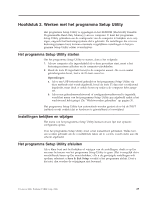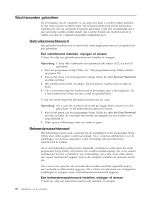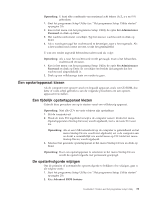Lenovo ThinkCentre E51 (Dutch) User guide - Page 42
batterij, vervangen
 |
View all Lenovo ThinkCentre E51 manuals
Add to My Manuals
Save this manual to your list of manuals |
Page 42 highlights
De batterij vervangen De computer heeft een speciaal geheugen voor de datum, de tijd en de instellingen voor de ingebouwde voorzieningen, zoals configuratie van de parallelle poort. Door middel van een batterij blijft deze informatie ook bewaard nadat u de computer hebt uitgezet. Normaliter hoeft u geen aandacht te besteden aan de batterij en hoeft u deze ook niet op te laden. Een batterij gaat echter niet eeuwig mee. Als de batterij leeg raakt, gaan de datum, tijd en configuratiegegevens (waaronder ook de wachtwoorden) verloren. Er verschijnt dan een foutmelding wanneer u de computer aanzet. Raadpleeg "Kennisgeving lithiumbatterij" op pagina x voor meer informatie over het vervangen en weggooien van de batterij. U vervangt de batterij als volgt: 1. Zet de computer en alle randapparatuur uit. 2. Ontkoppel het netsnoer en verwijder de kap. Zie "Onderdelen van de systeemplaat" op pagina 11. 3. Kijk waar de batterij zich bevindt. Zie "Onderdelen van de systeemplaat" op pagina 11. 4. Verwijder, indien nodig, adapterkaarten die de toegang tot de batterij verhinderen. Zie "Adapterkaarten installeren" op pagina 17. 5. Verwijder de oude batterij. 6. Installeer de nieuwe batterij. 7. Als u adapterkaarten hebt verwijderd om toegang te krijgen tot de batterij, plaats die dan weer terug. Zie "Adapterkaarten installeren" op pagina 17 voor instructies voor het vervangen van adapterkaarten. 8. Zet de kap terug en sluit het netsnoer weer aan. Zie "Kap terugplaatsen en kabels aansluiten" op pagina 28. Opmerking: Wanneer de computer voor de eerste keer wordt aangezet nadat de batterij is vervangen, kan er een foutbericht worden afgebeeld. Dit is normaal na het vervangen van de batterij. 9. Zet de computer en alle randapparatuur aan. 10. Gebruik het programma Setup Utility om de datum, de tijd en de wachtwoor- den in te stellen. Zie Hoofdstuk 2, "Werken met het programma Setup Utility", op pagina 29. 26 Handboek voor de gebruiker